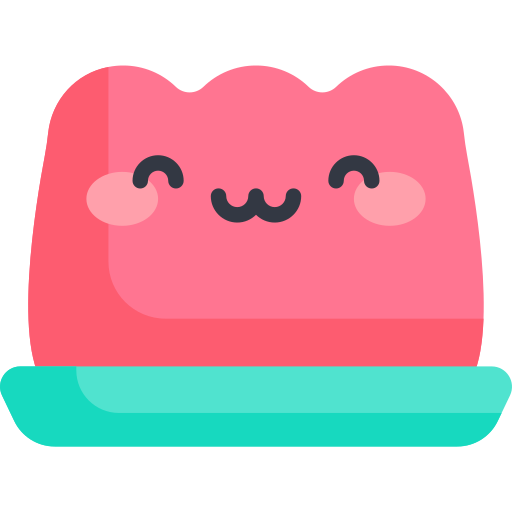Flutter 설치
Flutter 설치
Flutter 다운로드
https://docs.flutter.dev/get-started/install
해당 링크를 들어가서 자신의 운영체제에 맞는 것을 찾아서 다운로드를 받고, 압축 해제를 해주세요.
환경변수 설정
Window의 경우 환경 변수를 들어가서 사용자 변수에 path에 flutter를 압축 해제한 경로에서 /bin 을 추가하여 적은 뒤 생성해주세요.
Mac의 경우 터미널을 열어주고 터미널에 맞게 환경 변수를 추가해주세요.
touch ~/.zshrc
open ~/.zshrc
# 열린 파일에 export PATH="$PATH:경로/bin"
touch ~/.bash_profile
open ~/.bash_profile
# 열린 파일에 export PATH="$PATH:경로/bin"
Flutter가 잘 설치되었는지 확인하는 방법
cmd 에서 flutter doctor 를 입력해주세요.
Flutter 개발에 필요한 세팅이 되어있는지 체크해줍니다.
경고가 나온다면 뒤에 run: XXXXXXX 라고 나올텐데 그대로 복사 후 붙여넣기를 해주고 모두 동의를 해주면 됩니다.
Android Studio 다운로드
https://developer.android.com/codelabs/basic-android-kotlin-compose-install-android-studio
Android Studio 를 같이 설치해주세요.
설치가 되었다면, Plugins를 들어가 Flutter 플러그인을 설치해주세요. Dart도 같이 설치됩니다.
그리고 File → Settings → Appearance & Behavior → System Settings → Android SDK 에 들어가서SDK Tools 탭으로 들어간 후 Android SDK Command-line Tools(latest) 를 체크하고 Apply를 눌러주세요.
Flutter 프로젝트 생성
File → New Flutter Project → (Generators) Flutter 를 선택하고 플러터 압축 해제한 경로를 넣어주고 다음을 누르고, 프로젝트 이름을 적고 생성하면 됩니다.
이름만 적고 다른 설정은 건들지 않아도 됩니다.
lint 끄는 방법
rules:
prefer_typing_uninitialized_variables: false
prefer_const_constructors: false
prefer_const_constructors_in_immutables: false
avoid_print: false
analysis_options.yml에 해당 코드를 넣어주세요.